谷歌浏览器的下载位置如何修改?谷歌下载位置在哪里改?
时间:2017-07-04 来源:互联网 浏览量:
今天给大家带来谷歌浏览器的下载位置如何修改?谷歌下载位置在哪里改?,让您轻松解决问题。
我们知道,如果使用在谷歌浏览器中进行下载,会将文件保存到默认的下载保存位置中。如果我们要将文件保存到其他路径,可以修改Chrome浏览器默认保存位置,那么应该如何操作呢?请看下面为大家提供的具体设置步骤。
推荐:win7 64位旗舰版下载
1、打开Chrome谷歌浏览器,打开右上角的主菜单,点击“设置”;
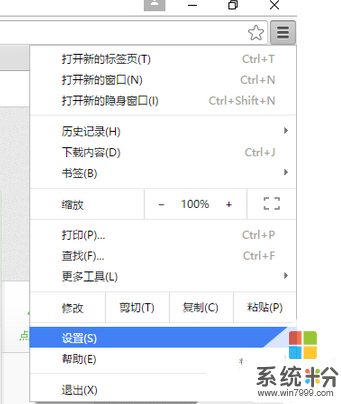
2、往向下翻,点击“显示高级设置”;
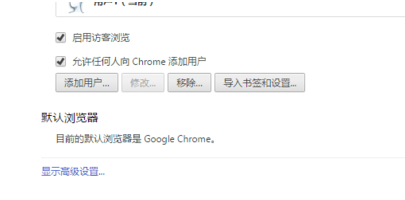
3、找到“下载内容”,可以看到“下载内容保存位置”,点击右侧的“更改”按钮;
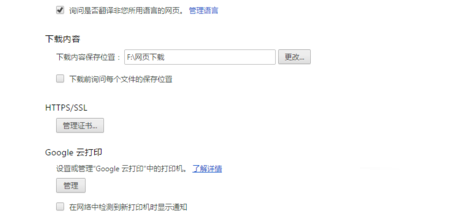
4、找到需要设置的路径,然后点击确定即可。
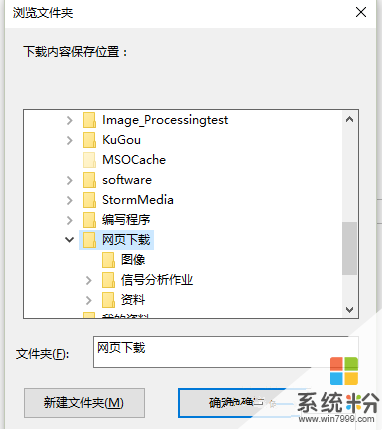
如果想要修改电脑中Chrome谷歌浏览器的默认下载保存位置,便可参考以上方法步骤来进行设置。更多有关系统问题敬请关注888电脑系统下载官网。
以上就是谷歌浏览器的下载位置如何修改?谷歌下载位置在哪里改?教程,希望本文中能帮您解决问题。
我要分享:
相关教程
- ·请问谷歌浏览器安装位置怎么更改 更改Chrome浏览器安装位置的方法
- ·谷歌浏览器密码在哪里查看 如何查看谷歌浏览器的密码
- ·谷歌浏览器设置屏蔽广告的步骤 谷歌浏览器怎么设置屏蔽广告
- ·谷歌浏览器国内如何登录 谷歌浏览器怎么登录谷歌账号
- ·谷歌浏览器清浏览记录的方法 谷歌浏览器如何清浏览记录
- ·谷歌浏览器被恶意捆绑该怎么办 如何解决谷歌浏览器被捆绑hao123主页
- ·戴尔笔记本怎么设置启动项 Dell电脑如何在Bios中设置启动项
- ·xls日期格式修改 Excel表格中日期格式修改教程
- ·苹果13电源键怎么设置关机 苹果13电源键关机步骤
- ·word表格内自动换行 Word文档表格单元格自动换行设置方法
电脑软件热门教程
- 1 电脑开机速度太慢运行程序太多怎么解决? 电脑开机速度太慢运行程序太多怎么处理?
- 2 华为S5700交换机配置如何端口镜像? 华为S5700交换机配置端口镜像的方法。
- 3 u盘怎么变成fat32 U盘格式转换为FAT32的方法
- 4如何添加清空文件夹命令 添加清空文件夹命令的方法
- 5当电脑显示器两边有黑边该怎么办 如何处理电脑显示器有黑边
- 6如何解决电脑读不出内存卡 解决电脑读不出内存卡的方法
- 7如何下载多易拍驱动 求多易拍de500驱动64位
- 8求顺网网吧管家常见问题 怎么解决顺网网吧管家常见问题
- 9centos设置主机名 linux如何设置主机名? centos设置主机名 linux设置主机名的解决方法?
- 10电脑硬盘分配空间 如何在电脑上重新分配硬盘空间
